ขั้นตอนการติดตั้ง
เมื่อพร้อมแล้วเรามาติดตั้ง Plesk ลงบน Cloud โดยการ SSH เข้าระบบด้วย root และเริ่มติดตั้งดังนี้
# yum install wget # wget http://autoinstall.plesk.com/plesk-installer # chmod 0755 plesk-installer # ./plesk-installer
สำหรับการติดตั้ง Plesk จะใช้เวลาประมาณ 30 นาที โดยในขั้นตอนนี้จะต้องรอให้ระบบดำเนินการติดตั้งจนสำเร็จ จะได้ข้อมูลรายละเอียดในการเข้าใช้งานดังนี้
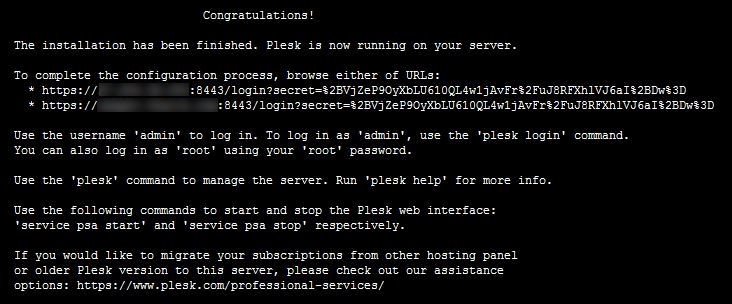
หลังจากการติดตั้งเรียบร้อยแล้ว เรามาเริ่มการตั้งค่าเริ่มต้นกัน
เปิดด้วย URL ที่ระบบให้มา เราจะพบหน้าตาตั้งค่าก่อนเริ่มต้นใช้งาน จากนั้นให้เลือก Individual / Personal Use แล้วกด OK
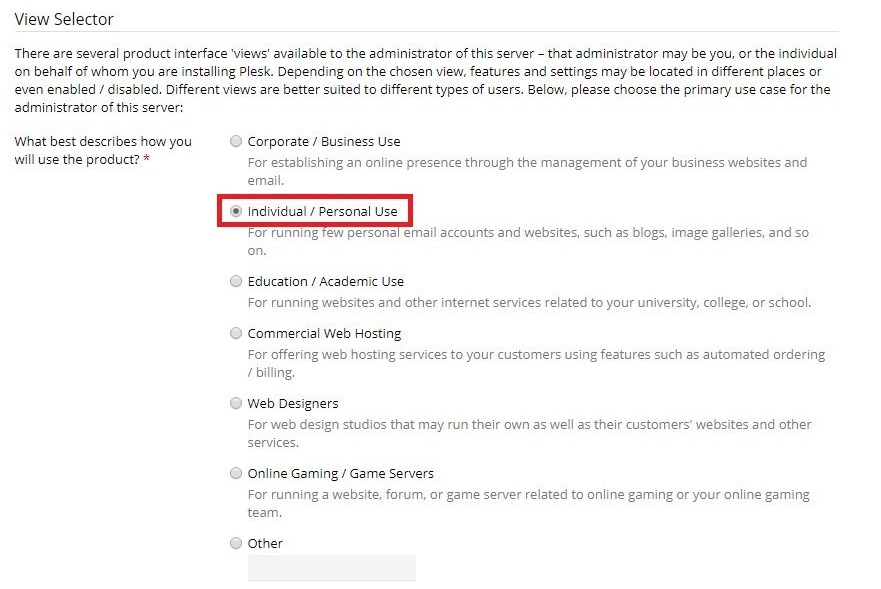
ใส่ Full hostname เช่น hostname.domain.com และกำหนด Password สำหรับเข้า Login
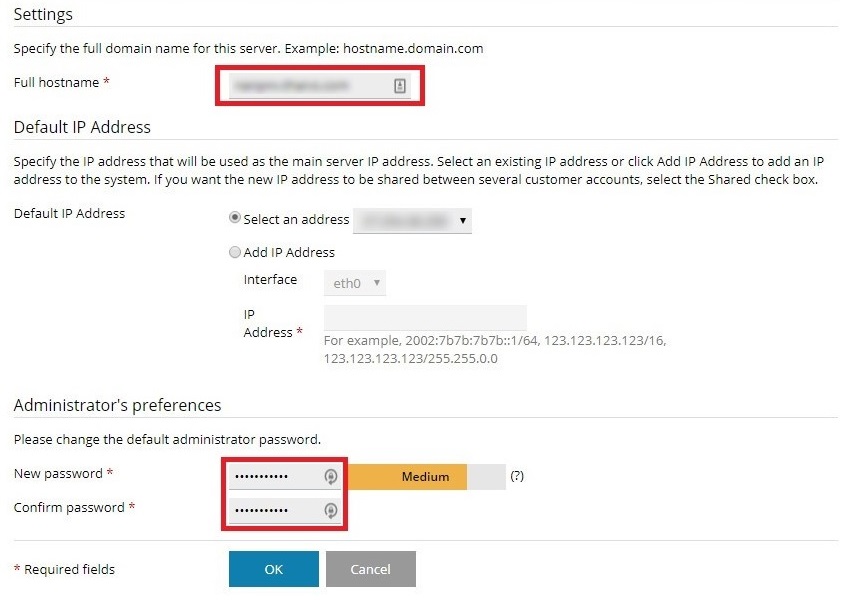
ใส่ค่าข้อมูลทั้งหมด และเลือกที่ I comfirm that l’ve read and accepted the End-User License Agreement

กำหนดชื่อโดเมน Username และ Password อีกครั้งเพื่อใช้ในการจัดการเว็บโฮสติ้ง
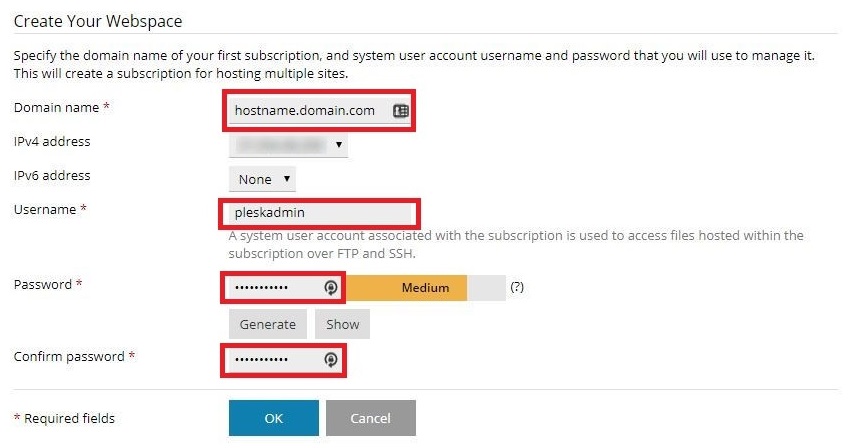
เลือก 14-day full-featured trial license เพื่อทำการ Copy code ในช่อง Web Admin Edition
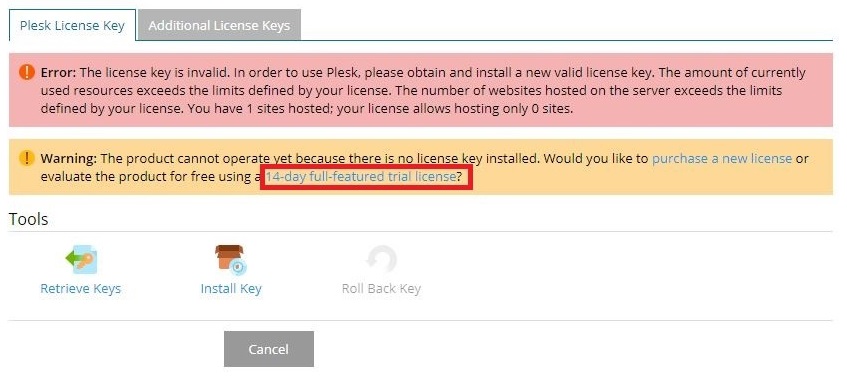
จากนั้นกดที่ Install Key จะพบหน้านี้ ให้วาง Code ที่ช่องว่าง แล้วกด OK
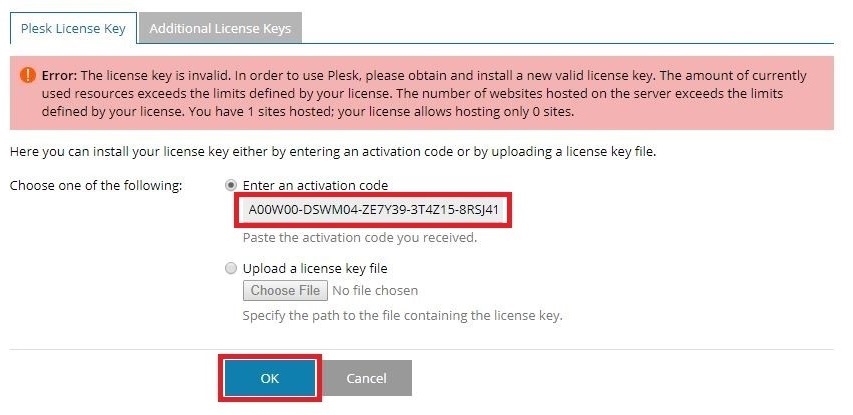
เมื่อทำการติดตั้งครบทุกขั้นตอนเรียบร้อยแล้ว ก็จะสามารถเริ่มต้นการใช้งาน Control Panel นี้ได้ทันที
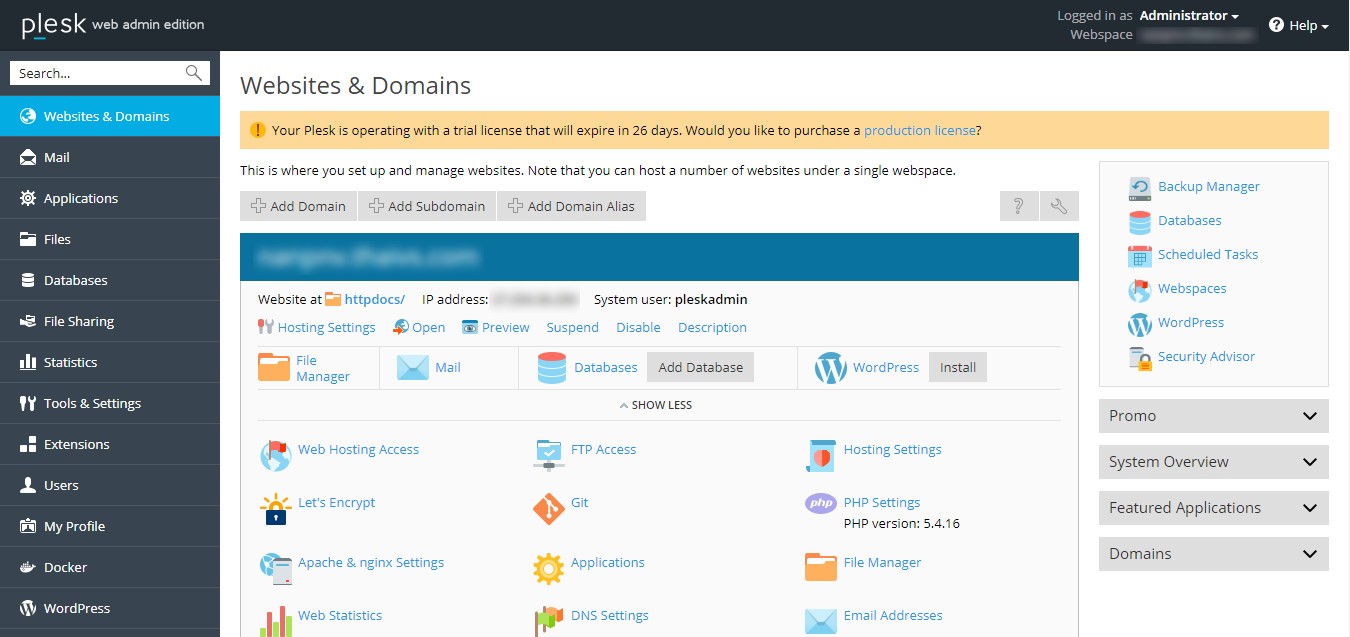
นึกถึง vps,vps ถูก,vps ราคาถูก,vps thai,vps รายเดือน ต้อง https://thaieasyvps.com